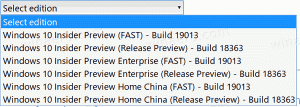U kunt nu zoeken aan de linkerkant inschakelen in Windows 11 Build 22623.870 (bèta)
U herinnert zich misschien dat build 25217 de zoekopdracht aan de linkerkant van de taakbalk kan hebben, naast het widgetvak. Daardoor leek het op Windows 10. Dezelfde optie is nu binnengekomen Windows 11 Build 22623.870, dat zich in het bètakanaal bevindt.
Advertentie
Je kunt snel vinden welke build je gebruikt door op te drukken Winnen + R, en typen winnaar in de Loop doos. Bekijk de waarden in de Over Windows dialoog.
Interessant is dat het ontwerp van het zoekvak nu anders is dan wat we eerder hebben gezien. Het lijkt meer op het invoerveld van Windows 10. Ook is het zoeken zelf nu functioneel.
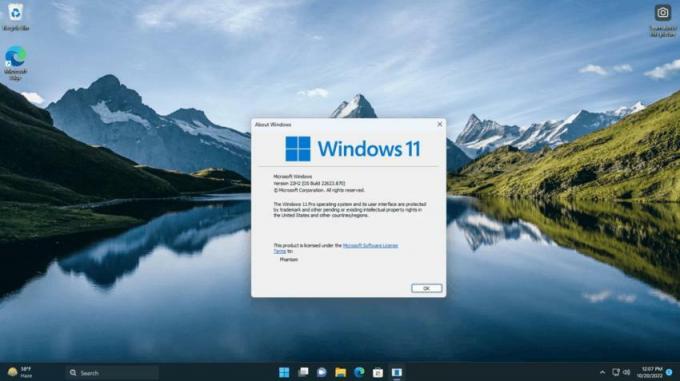
Aangezien het een verborgen experimentele functie is, moet u deze handmatig activeren. Daarvoor zal de ViveTool-app helpen. Volg de onderstaande stappen om het zoekvak aan de linkerkant in te schakelen.
Schakel Taakbalk zoeken aan de linkerkant in Windows 11 Build 22623.870
- Download de ViVeTool-app van GitHub.
- Pak het gedownloade ZIP-archief uit in de map c:\ViVeTool.
- Type Terminal in de Begin menu en selecteer Als administrator uitvoeren in de rechterkolom.
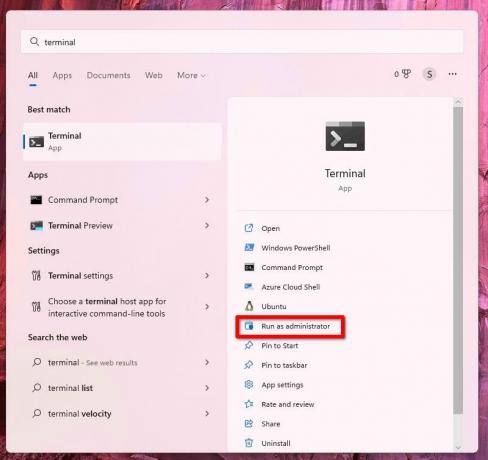
- Typ nu de volgende opdrachten één voor één in de Terminal, in a PowerShell of Opdrachtprompt tabblad
- c:\vivetool\vivetool /enable /id: 40887771
- c:\vivetool\vivetool /disable /id: 38937525
- Nadat u het bericht "Functieconfiguratie succesvol ingesteld" voor de tweede opdracht ziet, start u uw computer opnieuw op om de wijzigingen toe te passen.
- Open de Instellingen-app (Winnen + I), ga naar Personalisatie > Taakbalk > Taakbalkitems en configureer Zoeken.
Je bent klaar.
Om de aangebrachte wijzigingen ongedaan te maken, voert u de volgende twee opdrachten uit, opnieuw in een Terminal die als beheerder wordt uitgevoerd.
- c:\vivetool\vivetool /disable /id: 40887771
- c:\vivetool\vivetool /enable /id: 38937525
Start uw computer opnieuw op om de wijziging toe te passen.
Dankzij @PhantomOfEarth voor het delen van hun bevindingen. Lees aandachtig hun berichten in deze thread om wat meer over dit onderwerp te weten te komen.
Als je dit artikel leuk vindt, deel het dan via de knoppen hieronder. Het zal niet veel van je vergen, maar het zal ons helpen groeien. Bedankt voor uw steun!
Advertentie